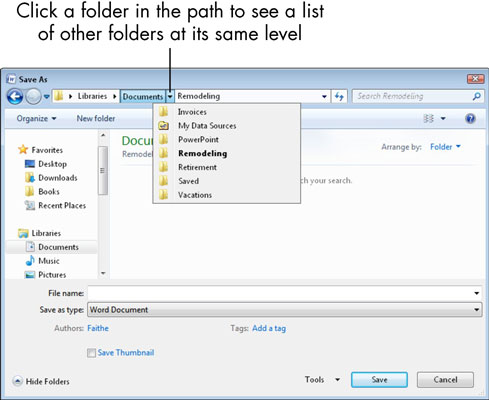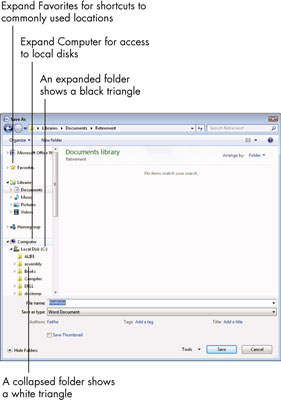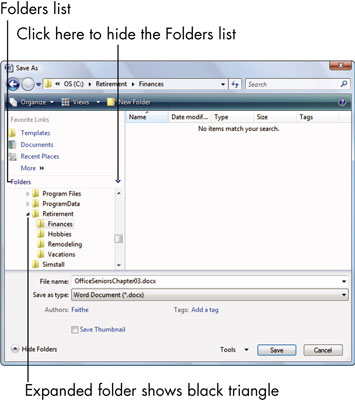Quan deseu un fitxer en una aplicació d'Office 2010, podeu canviar on es desa el fitxer. (La ubicació de desar predeterminada a Office 2010 és la carpeta Documents).
Els fitxers s'organitzen en carpetes i podeu tenir carpetes dins de les carpetes. Per exemple, és possible que tingui una carpeta anomenada Retiro amb una carpeta en el seu interior crida Finances , i un arxiu d'Excel anomenada BankAccounts.xlsx dins d'aquesta carpeta.
La ruta d'aquest fitxer seria C:RetirementFinancesBankAccounts.xlsx. La C al principi és la lletra de la unitat. El disc dur principal d'un ordinador s'anomena C. Les barres invertides () són separadors entre els nivells de carpeta.
A la part superior del quadre de diàleg Desa com a, les parts d'un camí estan separades per triangles que apunten a la dreta en comptes de barres obliques. Podeu fer clic a qualsevol dels triangles per obrir una llista desplegable que conté totes les subcarpetes i després fer clic en una d'aquestes carpetes per canviar-hi ràpidament.
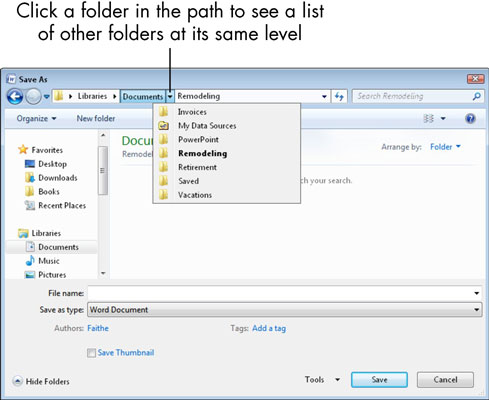
Si el quadre de diàleg Desa com a no mostra cap carpeta o ubicació, feu clic al botó Navega per carpetes. Per contra, si voleu amagar les carpetes/ubicacions (per exemple, si sempre deseu a la ubicació predeterminada), feu clic al botó Amaga les carpetes.
Els camins també es mostren com el panell de navegació plegable/ampliable al costat esquerre del quadre de diàleg. Podeu fer doble clic en una carpeta per ocultar o mostrar-ne el contingut. A Windows 7, hi ha un únic panell de navegació gran amb diverses categories plegables de primer nivell: Preferits, Biblioteques, Grup domèstic, Ordinador i Xarxa. La ubicació predeterminada de desar a la majoria d'aplicacions d'Office és la carpeta Documents, a Biblioteques. Feu doble clic a Documents per tornar a la carpeta predeterminada en qualsevol moment.
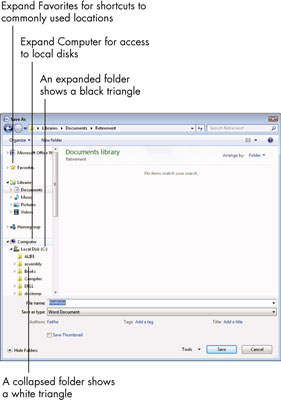
A Windows Vista, hi ha dos panells separats per
Podeu amagar completament la subfinestra Carpetes, donant més espai a la subfinestra Enllaços preferits, fent clic a la fletxa que apunta cap avall a l'encapçalament Carpetes.
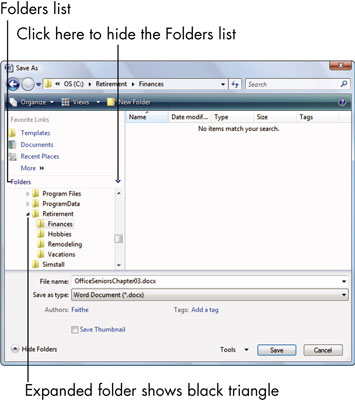
Teniu diverses maneres de navegar entre carpetes:
-
Feu clic a una drecera de la llista Preferits (o Enllaços preferits) per anar a una carpeta determinada. (Si la llista de Preferits està replegada, feu doble clic a Preferits per obrir-la.)
-
Feu clic a Ordinador al panell de navegació (o a la llista d'enllaços preferits, si feu servir Windows Vista) per mostrar una llista de totes les unitats del vostre ordinador. A partir d'aquí, feu doble clic per moure's pels nivells de carpetes fins a l'àrea que vulgueu.
-
Si utilitzeu Windows Vista, mostreu la llista de carpetes si encara no apareix. Reduïu o expandiu les carpetes segons sigui necessari per trobar la carpeta que vulgueu i feu-hi doble clic.
-
A la barra d'adreces a la part superior del quadre de diàleg, obriu la llista del nivell de carpeta del qual voleu veure les subcarpetes i feu clic a la que vulgueu.
-
Feu clic a la barra d'adreces. Això canvia la seva visualització a una ruta tradicional (com C:Foldername); podeu escriure manualment un camí i després premeu Intro.
Podeu crear una nova carpeta on desar fitxers. Feu clic al botó Carpeta nova al quadre de diàleg Obre, escriviu un nom per a la carpeta nova i, a continuació, premeu Intro.
Si us trobeu canviant la ubicació de desat amb freqüència, podeu definir una ubicació diferent perquè sigui la predeterminada. A Word, Excel o PowerPoint, trieu Fitxer → Opcions. Feu clic a la categoria Desa, introduïu un camí diferent al quadre Ubicació del fitxer per defecte i feu clic a D'acord.